Comment transférer les jeux PS4 et enregistrer les données de fichiers sur PS5

- 3068
- 902
- Romain Martinez
Si vous avez la chance de mettre la main sur une Sony PlayStation 5, vous voudrez peut-être essayer certains de vos jeux vidéo PlayStation 4 préférés pour voir comment ils ont été mis à l'échelle et comment les performances ont été améliorées (comme le beaucoup aimé Fantôme de tsushima.) Vous n'avez pas à recommencer à zéro; Il est facile de transférer les données enregistrées de vos jeux PS4 préférés à votre nouvelle PS5.
Un transfert de données PS4 à PS5 peut être effectué via PS Plus 'Cloud Storage. C'est aussi simple que de télécharger vos données enregistrées sur le cloud de votre Playstation 4 et de les télécharger sur la PlayStation 5. Voici comment commencer.
Table des matières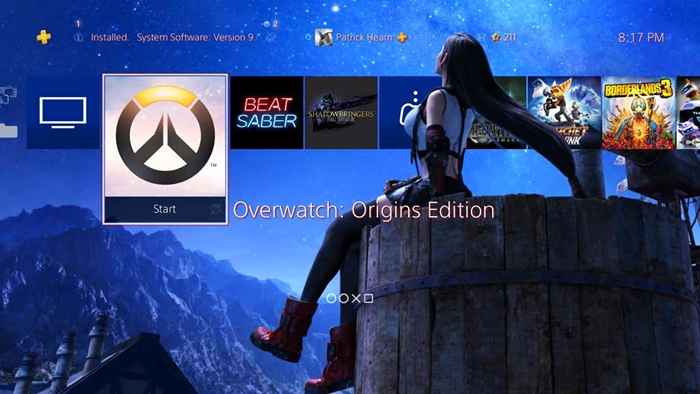
- appuie sur le Bouton d'options Sur votre contrôleur PS4 DualSense.
- Sélectionner Téléchargez / téléchargez les données de sauvegarde.
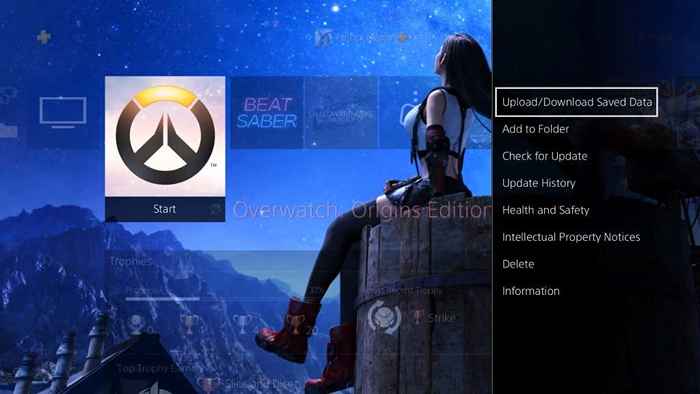
- Sur l'écran suivant, sélectionnez Télécharger tout Pour transférer votre jeu, les sauvegardes vers le cloud.
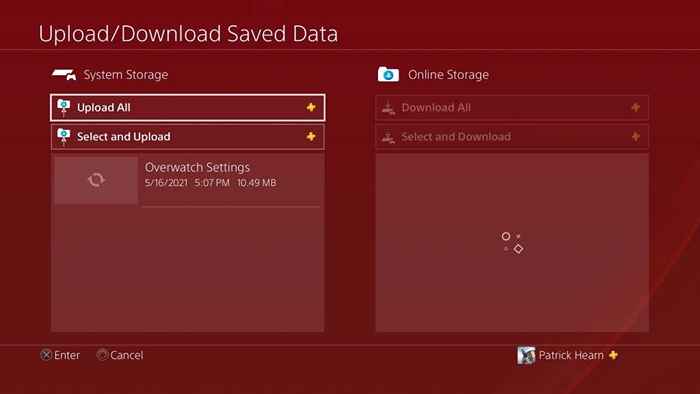
De toute évidence, vous aurez besoin du même jeu installé sur les deux consoles. Avec un abonnement PS Plus, toutes les données de jeu téléchargées seront instantanément disponibles au moment où vous vous connectez. Gardez à l'esprit que les consoles PS4 de première génération avaient souvent de mauvaises cartes Wi-Fi.
Si vous avez une PS4 d'origine, envisagez de vous connecter à votre réseau avec un câble LAN. Il fournira une connexion plus stable et des vitesses plus élevées pendant que vous téléchargez toutes vos sauvegardes.
Après avoir téléchargé vos données, vous devez les télécharger du stockage cloud vers la PlayStation 5.
- Sélectionnez l'installation de PlayStation 5 du jeu, puis appuyez sur le Bouton d'options Sur votre dualshock.
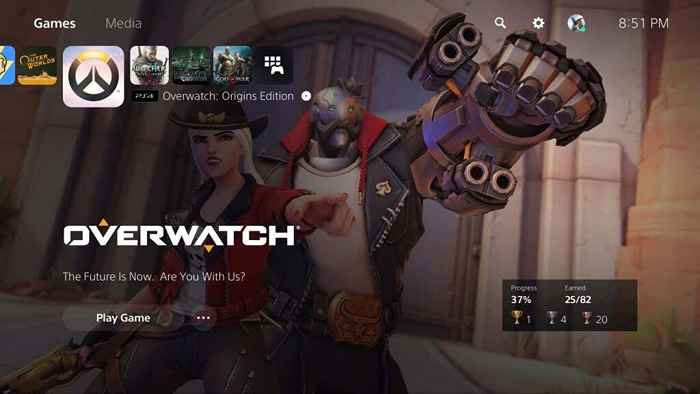
- Sélectionner Télécharger / télécharger les données SAVA.
- Sélectionner Télécharger à côté de Stockage en ligne.
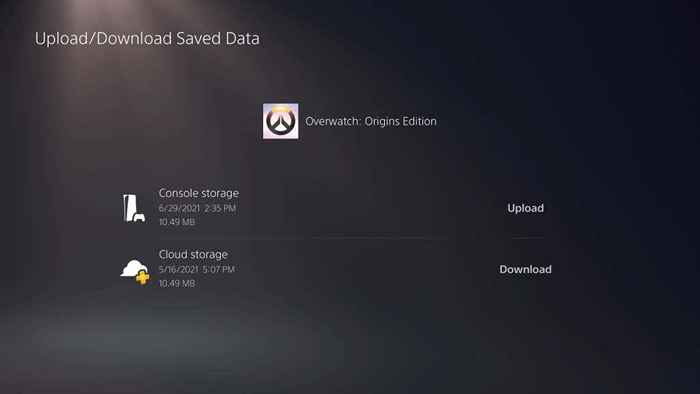
Les données téléchargeront sur le stockage de la console (et si vous avez des données existantes enregistrées sur votre PS5 pour ce titre, vous devrez peut-être les écraser), mais vous pourrez récupérer et jouer juste là où vous vous êtes arrêté sur PS4.
Comment transférer PS4 Enregistrer les données via LAN
Si vous n'êtes pas un abonné PS Plus, il existe un moyen facile de transférer des données vers une nouvelle console.
- Allumez votre Console PlayStation 4 et PlayStation 5 et assurez-vous qu'ils sont connectés au même réseau. Le Wi-Fi est préférable, mais un câble Ethernet vous donnera de meilleures vitesses.
- À partir de votre PlayStation 5, sélectionnez Paramètres > Système > Logiciel système > Transfert de données > Continuer.
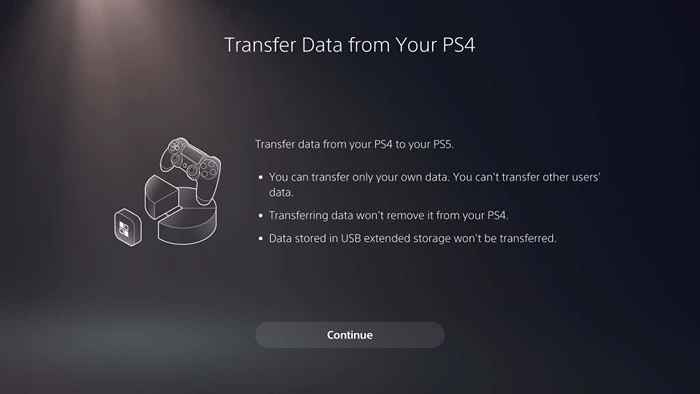
- Sélectionnez votre console PlayStation 4.
- Attendez que votre PlayStation 5 montre le message Préparez-vous au transfert de données, Ensuite, appuyez et maintenez le bouton d'alimentation de votre PlayStation 4 jusqu'à ce que vous entendiez le bip. (Cela mettra votre PS4 en mode repos.)
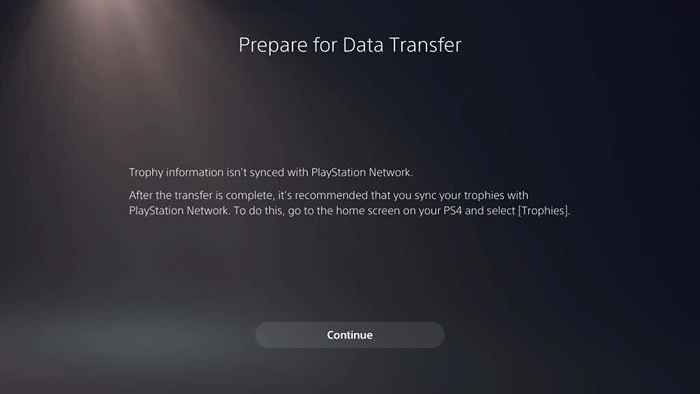
- Votre PlayStation 5 détectera votre console PS4. Si vous n'avez pas synchronisé vos données de trophée, il pourrait vous demander de synchroniser les données avant de continuer.
- Sélectionnez les données de sauvegarde que vous souhaitez transférer, puis sélectionnez Continuer.
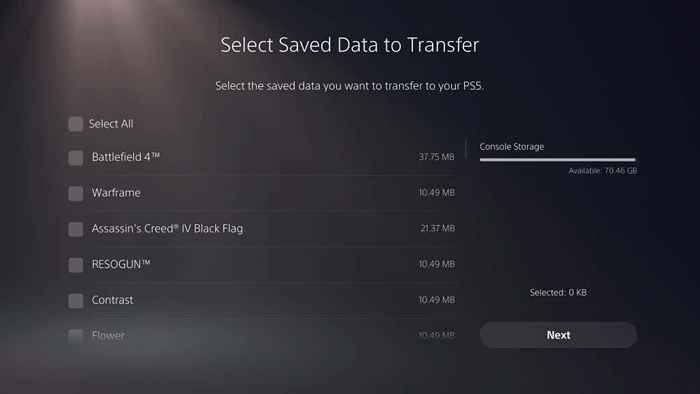
- Sélectionnez les données de jeu que vous souhaitez transférer et sélectionner Continuer.
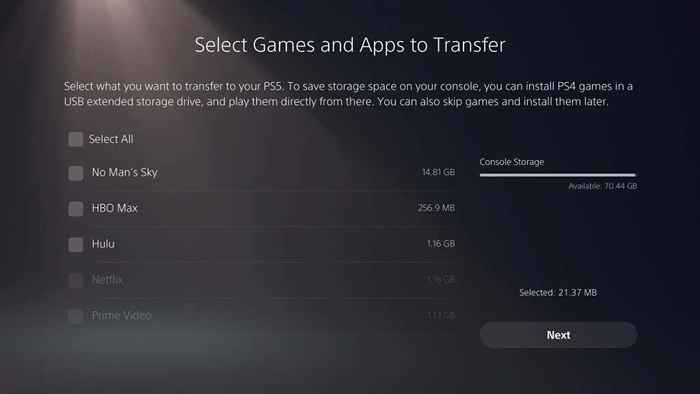
- L'écran suivant affichera des avertissements. Lisez-les puis sélectionnez Commencer le transfert.
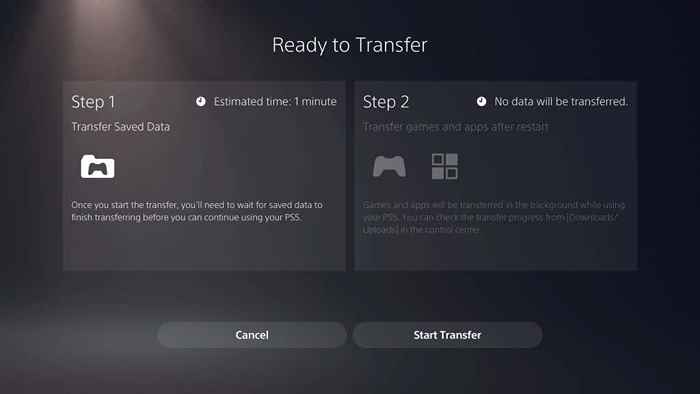
Votre console Playstation 5 redémarrera pendant cette période. Une fois le cas, vous aurez accès à toutes vos anciennes informations.
Transfert de données via un stockage prolongé
Il existe une autre méthode par laquelle vous pouvez transférer des données d'une console à une autre: Stockage prolongé.
Le stockage étendu est classé comme tout bâton USB ou entraînement externe qui est compatible avec le système d'exploitation PlayStation. Pour PlayStation 4, cet stockage prolongé doit être de 250 Go ou plus et USB 3.0.
Pour la version PS5 5 du stockage étendu, il doit prendre en charge le superspeed USB 5 Gbps ou plus tard, avec un minimum de 250 Go et un maximum de 8 To. Une fois que vous avez connecté l'un de ces deux appareils à votre console, vous devrez le formater.
Vous pouvez faire cela en allant à Paramètres > Stockage > Stockage étendu USB > Format comme stockage étendu USB.
Après avoir formaté les disques, vous pouvez transférer des jeux et enregistrer les données d'une console au stockage étendu. Vous ne pouvez pas jouer à des jeux sur PlayStation 5 directement à partir d'un lecteur externe, mais il est souvent plus rapide de transférer des jeux de la PS5 vers le lecteur USB et de retour que de les télécharger à nouveau.
Dépannage du processus de transfert
Si vous rencontrez des problèmes tout en essayant de transférer des données de la PS4 vers la PS5, assurez-vous que les deux consoles sont mises à jour. Votre console PS4 et PS5 doit être sur la dernière version du système d'exploitation avant que ce processus ne fonctionne.
Ensuite, assurez-vous qu'ils sont sur le même réseau Wi-Fi. La méthode la plus simple consiste à connecter votre PlayStation 4 et PlayStation 5 à votre routeur via un câble Ethernet.
Les joueurs détestent perdre des données de sauvegarde. Ne laissez pas cela vous arriver - profitez des outils intégrés de Sony pour transférer vos données d'une console vers l'autre avec facilité et ramasser où vous vous êtes arrêté.
- « 6 meilleurs scanners photo pour sauver vos vieilles photos
- Guide et aperçu du gestionnaire de tâches Windows 11 »

